编辑:系统城
2014-07-27 16:15:06
来源于:系统城
1. 扫描二维码随时看资讯
2. 请使用手机浏览器访问:
http://wap.xtcheng.cc/xtjc/253.html
手机查看
最近听到很多用户在反应从win8升级到win8.1系统的时候,win8.1桌面右下角一直弹出提示“SecureBoot未正确设置”,不知道这是怎么回事,而且又很影响系统的美观,该怎么去掉这个提示呢?
去掉win8.1系统secureboot未正确配置字样的方法:
第一种模式的BIOS:
在将Secure Boot设置为Enabled后,Secure Boot Status依然为关闭状态。
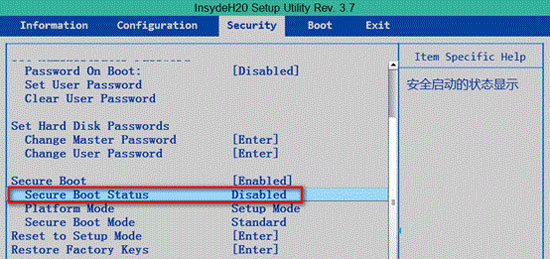
1、在机器重启至bios界面时,不停敲击“F2”键或“Del”键进入BIOS,不同主板按键不一样,大家可以注意bios下方一般有按键提示。进入bios之后,选择Security选项,选择Reset to Setup Mode并敲回车,选择YES并按下“回车”键;
2、选择Restore Factory Keys并敲回车,选择YES并按下“回车”键;
3、按F9或FN+F9恢复BIOS默认设置;
4、按F10或FN+F10保存退出,并不停敲击“F2”键或“Fn+F2”键进入BIOS。检查Secure Boot Status,此时应已经变为Enabled状态,保存退出即可;
5、进入系统后就会发现桌面右下角显示的“SecureBoot未正确配置”提示消息消失了。
第二种模式的BIOS:
在Security菜单项下Secure Boot Status为关闭状态,且不可更改。如下图:
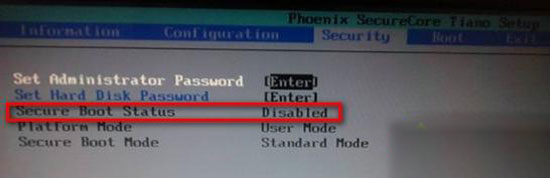
1、在机器重启至bios界面时,不停敲击“F2”键或“Fn+F2”键进入BIOS。选择Boot菜单项,并将Boot Mode选项选择为UEFI模式;
2、选择Exit菜单项,并将OS Optimized Defaults选项选择为WIN8 64bit模式;
3、按F10或FN+F10保存退出,并不停敲击“F2”键或“Fn+F2”键进入BIOS;
4、此时再检查Security菜单项下Secure Boot Status即为开启状态;
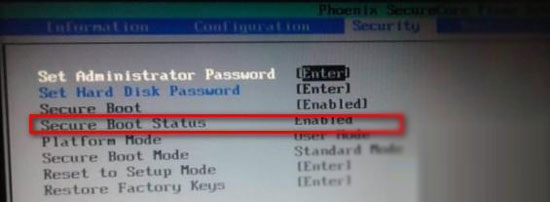
5、进入系统后就会发现桌面右下角显示的“SecureBoot未正确配置”提示消息消失了。
以上两种解决win8.1系统SecureBoot未正确设置方案都是通过设置系统BIOS来关闭提示的,用户还在困扰于不知道该怎么去除这些字样的时候不妨来试试这个方法吧。

微软推出的Windows系统基本是要收费的,用户需要通过激活才能正常使用。Win8系统下,有用户查看了计算机属性,提示你的windows许可证即将过期,你需要从电脑设置中激活windows。

我们可以手动操作让软件可以开机自启动,只要找到启动项文件夹将快捷方式复制进去便可以了。阅读下文了解Win10系统设置某软件为开机启动的方法。

酷狗音乐音乐拥有海量的音乐资源,受到了很多网友的喜欢。当然,一些朋友在使用酷狗音乐的时候,也是会碰到各种各样的问题。当碰到解决不了问题的时候,我们可以联系酷狗音乐

Win10怎么合并磁盘分区?在首次安装系统时我们需要对硬盘进行分区,但是在系统正常使用时也是可以对硬盘进行合并等操作的,下面就教大家Win10怎么合并磁盘分区。